Auch bei Windows 10 ist es durchaus wichtig einen bestimmten Drucker als Standarddrucker festzulegen. Macht man das nicht, dann wählt das Microsoft Betriebssystem selbst einen Drucker aus und man wundert sich, dass es beim Ausdrucken immer wieder zu Problemen kommt. Dabei ist es ganz einfach den Standarddrucker einzustellen.
Einzige Voraussetzung: Der Drucker muss auf dem System vorhanden sein, also korrekt funktionieren. Dabei ist es sogar egal, ob es sich um einen Netzwerkdrucker handelt oder ob der Drucker direkt mit dem PC verbunden ist.
Wie man bei Windows 10 einen bestimmten Drucker als Standarddrucker festlegen kann, zeige ich Dir in dieser Anleitung. Schritt für Schritt mit Bildern. So kannst du die einzelnen Schritte an deinem eigenen PC ganz einfach nachmachen.
Drucker als Standarddrucker festlegen – So gehts
Wenn man den Standarddrucker festlegen möchte, ist der erste Schritt das Öffnen der Windows Einstellungen. Das kann man auf verschiedene Arten tun, die schnellste ist aber einfach die Windows-Taste und i gleichzeitig zu drücken.
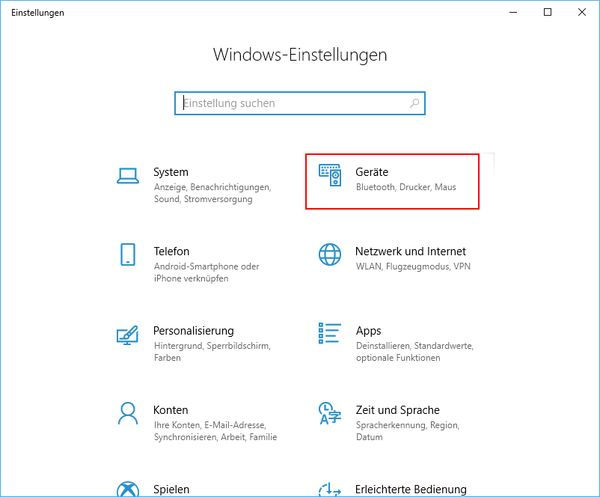
Wie man im Screenshot sehen kann, habe ich die Option Geräte – Bluetooth, Drucker, Maus bereits markiert. Hier geht es natürlich um sämtliche Geräte die mit dem Computer verbunden sein können, wie z.B. Maus, Scanner oder eben auch ein Drucker.
Ein Klick auf diese Option sorgt dafür, dass Windows 10 das entsprechende Fenster öffnet.
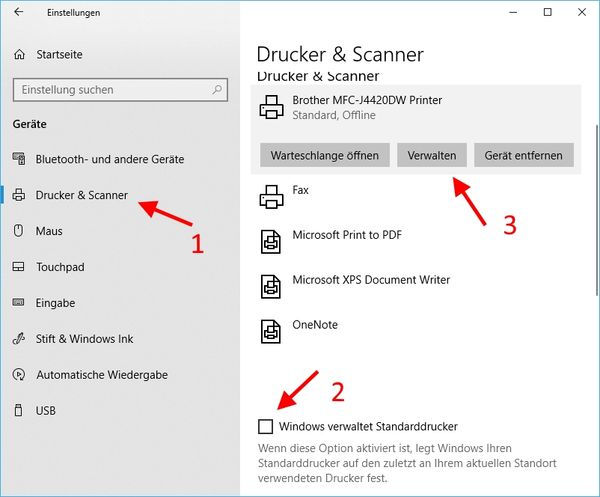
Hier in diesem Fenster sind nun mehrere Aktionen nötig. Zunächst mal wählt man auf der linken Seite die Option Drucker & Scanner aus (mit 1 markiert). Daraufhin wechselt der Inhalt in der rechten Fensterhälfte.
Hier gibt es etwas weiter unten das Kontrollkästchen Windows verwaltet Standarddrucker. Das muss deaktiviert werden. Ansonsten kann man keine Änderungen am Standarddrucker vornehmen.
Anschließend kann man den Drucker oben aus der Liste auswählen, der zum Standarddrucker gemacht werden soll.
Einfach mit der linken Maustaste einmal anklicken. Windows blendet dann zusätzliche Optionen ein. Interessant ist hier in diesem Fall die Option Verwalten.
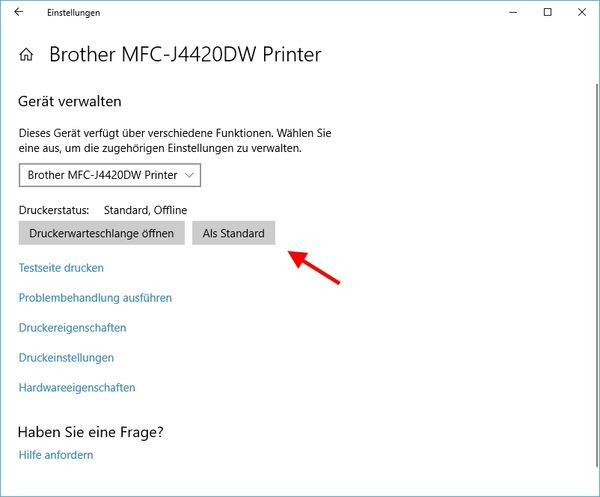
Und hier in diesem Fenster findet man die entsprechende Option, wenn man den Standarddrucker festlegen möchte. Einfach schauen, dass der richtige Drucker hier ausgewählt ist und dann über die Schaltfläche Als Standard den Drucker zum Standarddrucker machen.
So schnell und einfach kann man einen Standarddrucker bei Windows 10 festlegen. Wann immer jetzt etwas ausgedruckt werden soll, dann wird dieser Drucker vorausgewählt. Natürlich kann man aber weiterhin vor jedem Druckvorgang entscheiden auf welchem Drucker der Ausdruck erfolgen soll.
Aber als Standard wird der Drucker verwendet, den man hier festgelegt hat.




